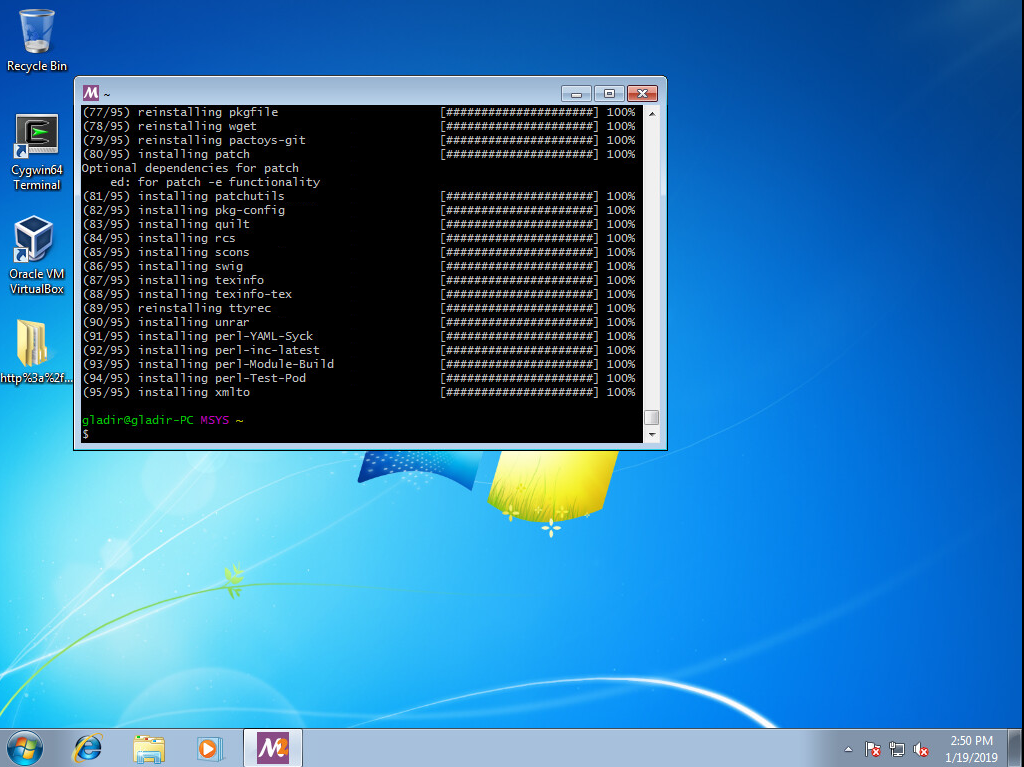Installation sous Windows
Vous devez avoir préalablement installé CYGWIN sur votre système d'exploitation pour pouvoir installer se logiciel, voir Installation de CYGWIN pour plus de détail. Vous devez aussi avoir installer MSYS2 sur votre système d'exploitation pour pouvoir installer se logiciel, voir Installation de MSYS2 pour plus de détail.
Voici les différentes étapes de l'installation du GTK+ 3 sous Microsoft Windows 7 64 bits. Vous retrouvez les étapes d'installation pour les situations suivantes :
- Installation du GTK+ 3 et ses dépendances
- Installation des applications au coeur GTK+ 3
- Installation de l'aide développeur (Devhelp) du GTK+ 3
- Installation du GTK+ 3 pour Python 3
- Installation du GTK+ 3 pour Python 2
- Installation du GTK+ 3 pour les autres langages (C, C++, Ada, Fortran,...)
Aller dans le menu de démarrage de Windows et cliquez sur MSYS2 MSYS afin de lancer l'interpréteur de commande.
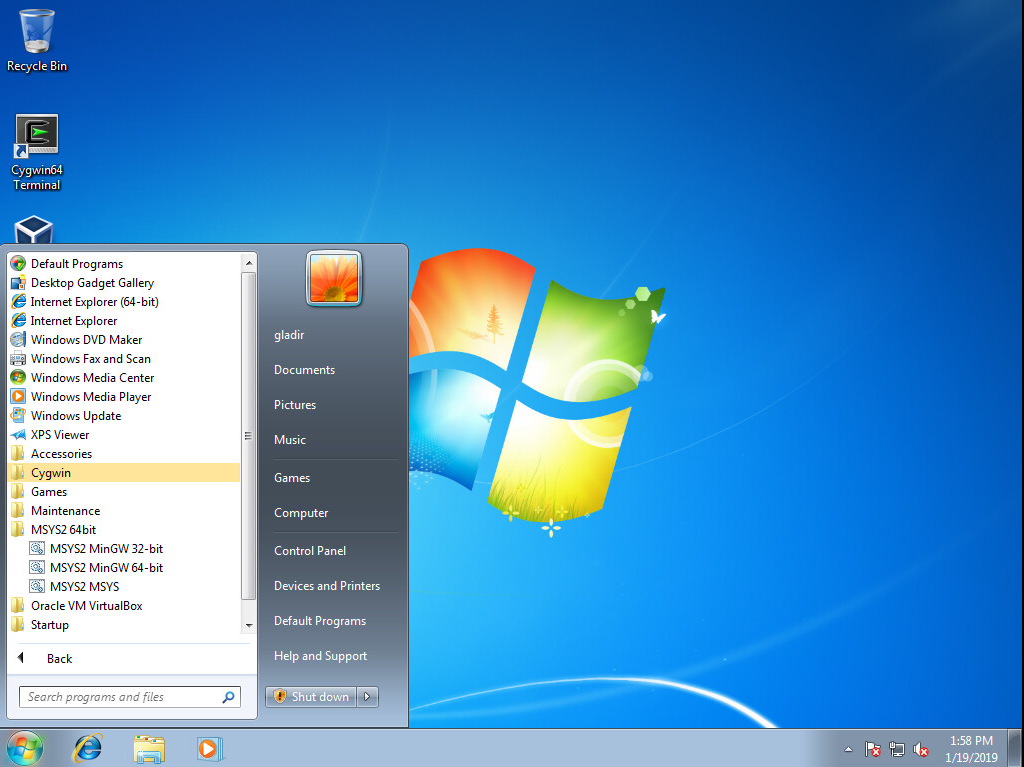
Vous devriez voir une boite noir afficher avec un prompt MSYS apparaître :
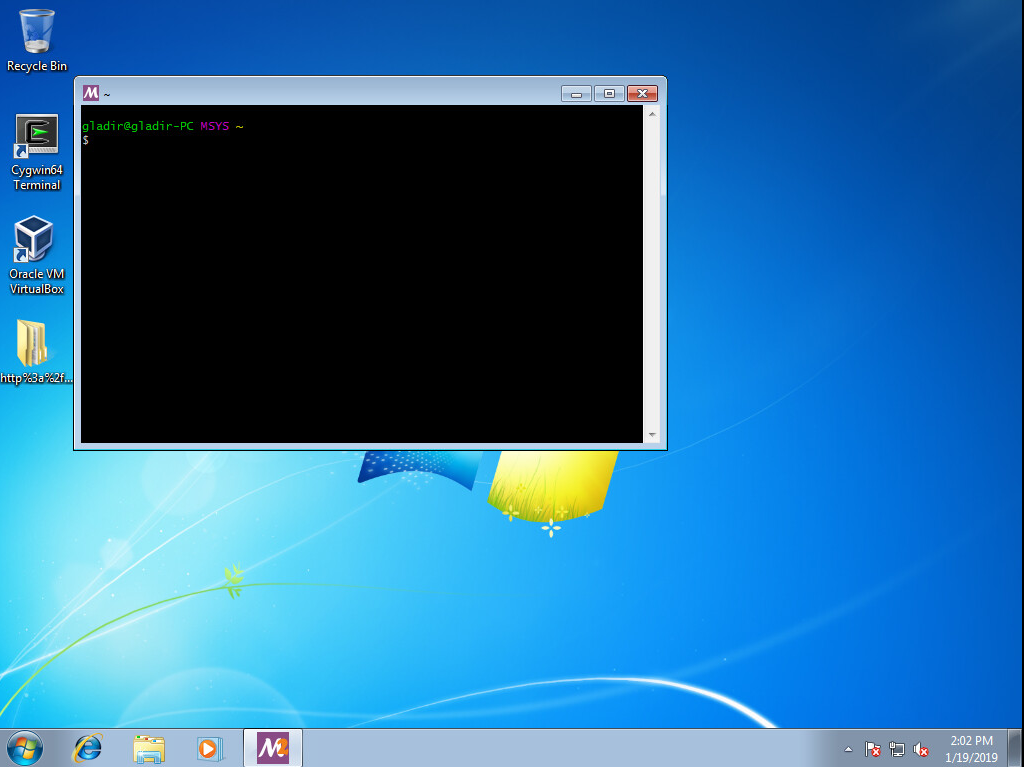
1 - Installation du GTK+ 3 et ses dépendances
Tapez la commande «pacman -S mingw-w64-x86_64-gtk3» et tapez la touche Enter :
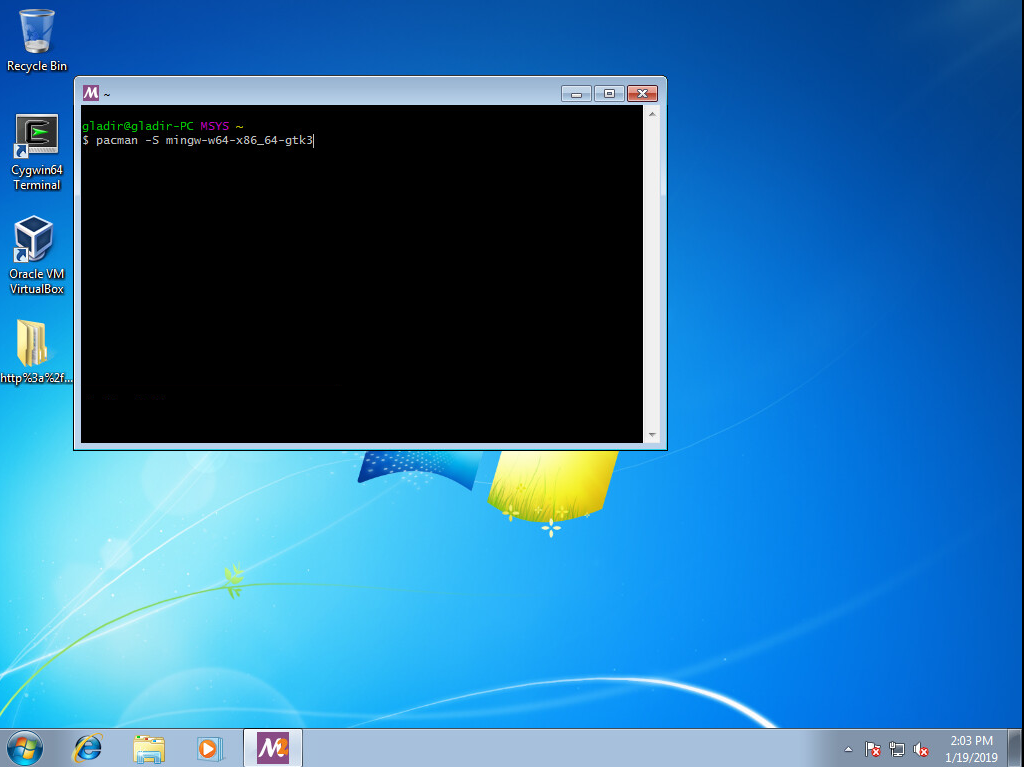
Il affiche alors la liste des composantes qu'ils va installer. Et il affiche un prompt «:: Proceed with installation? [Y/n]» :
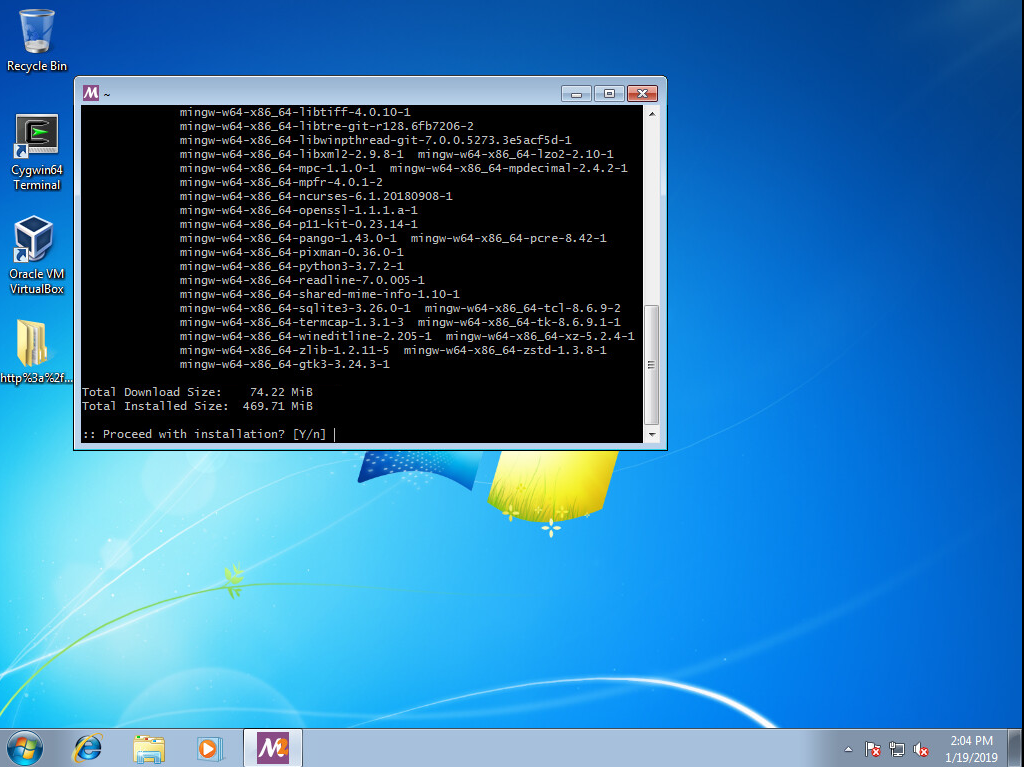
Vous tapez la touche Y et après la touche Enter :
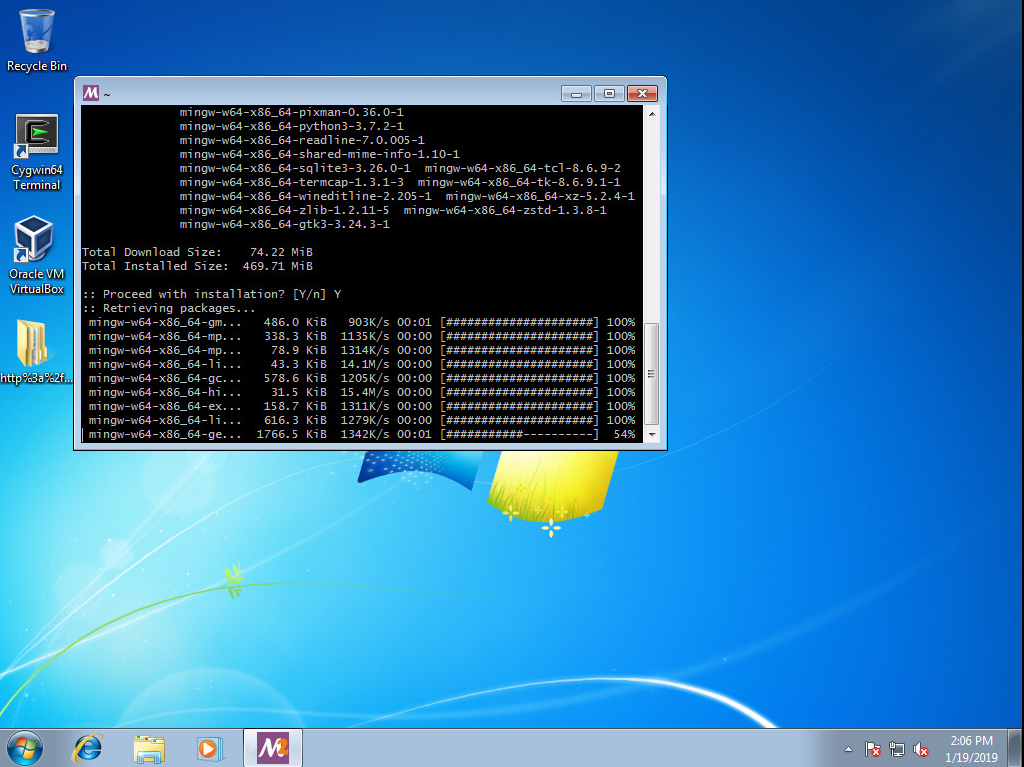
Il installe les composantes GTK+ 3. Vous le laissez continuer.
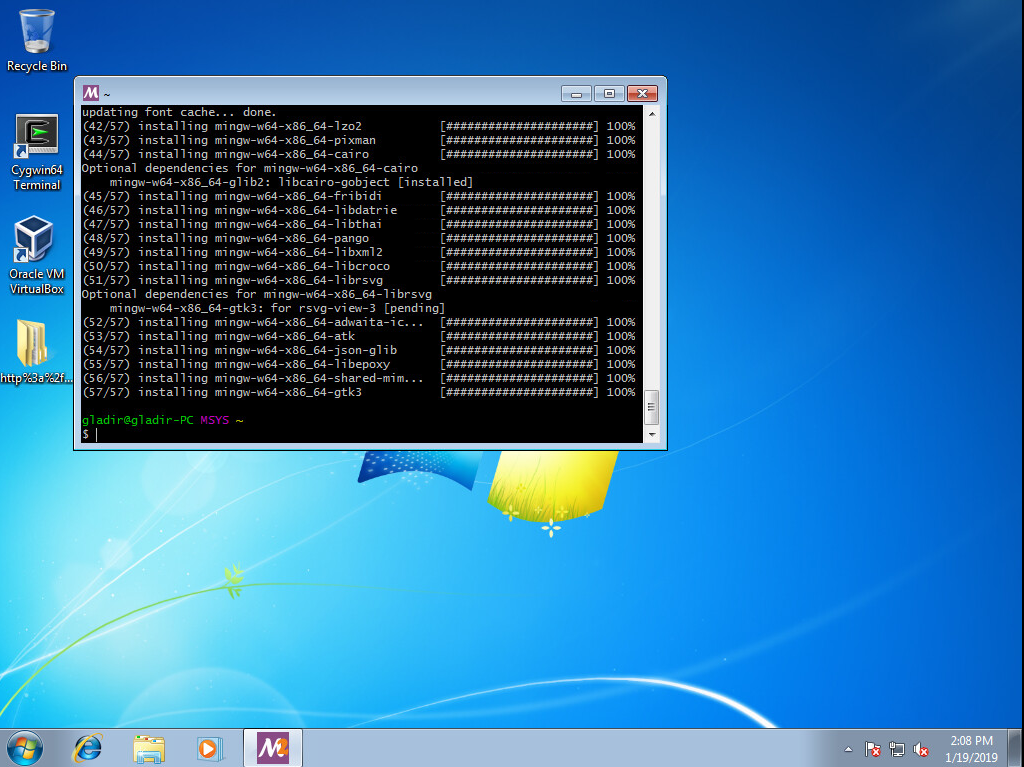
2 - Installation des applications au coeur GTK+ 3
Tapez la commande «pacman -S mingw-w64-x86_64-glade» et tapez la touche Enter :
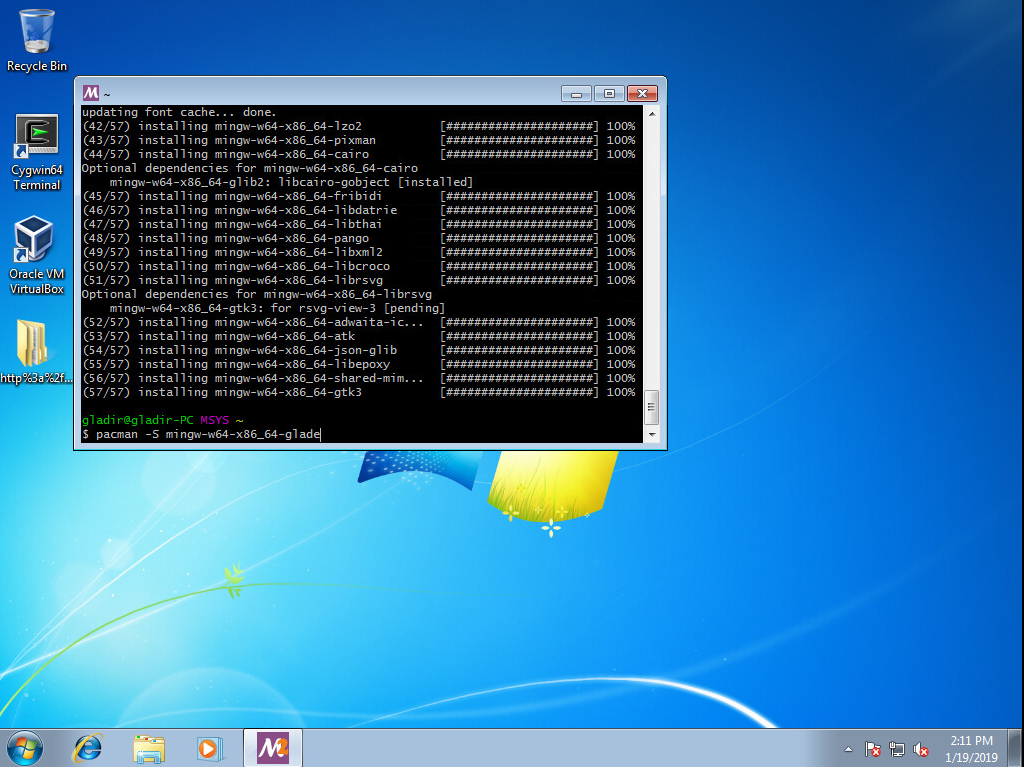
Il vous affiche les paquets nécessaires à son installation. Et il affiche un prompt «:: Proceed with installation? [Y/n]» :
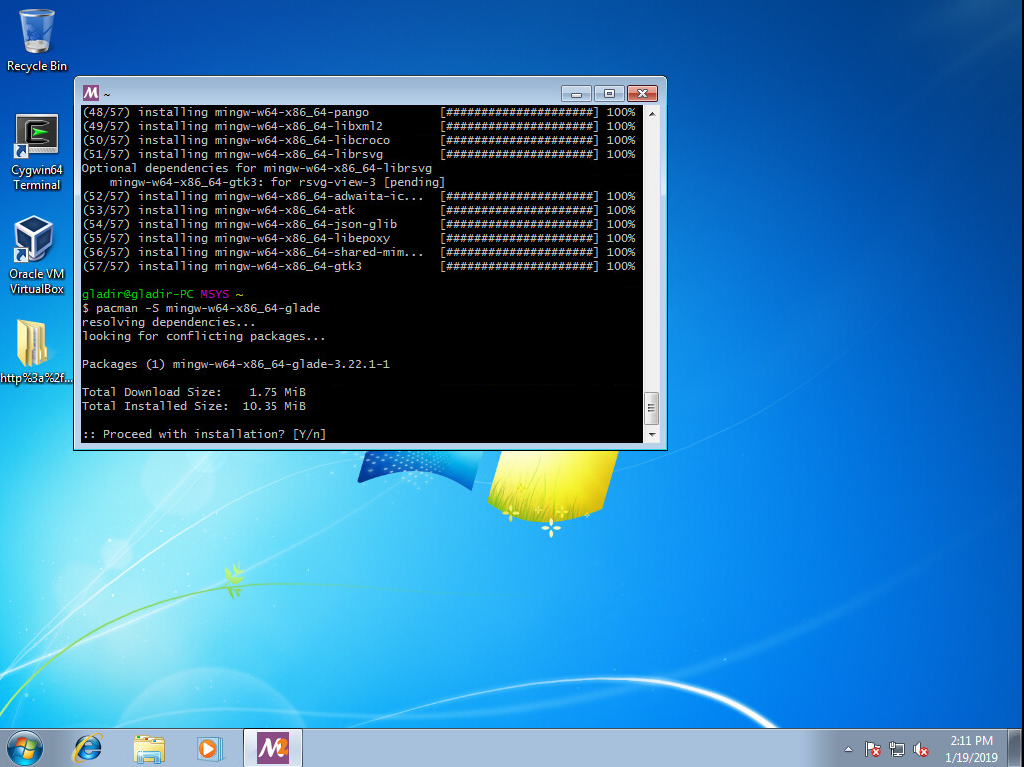
Vous tapez la touche Y et après la touche Enter :
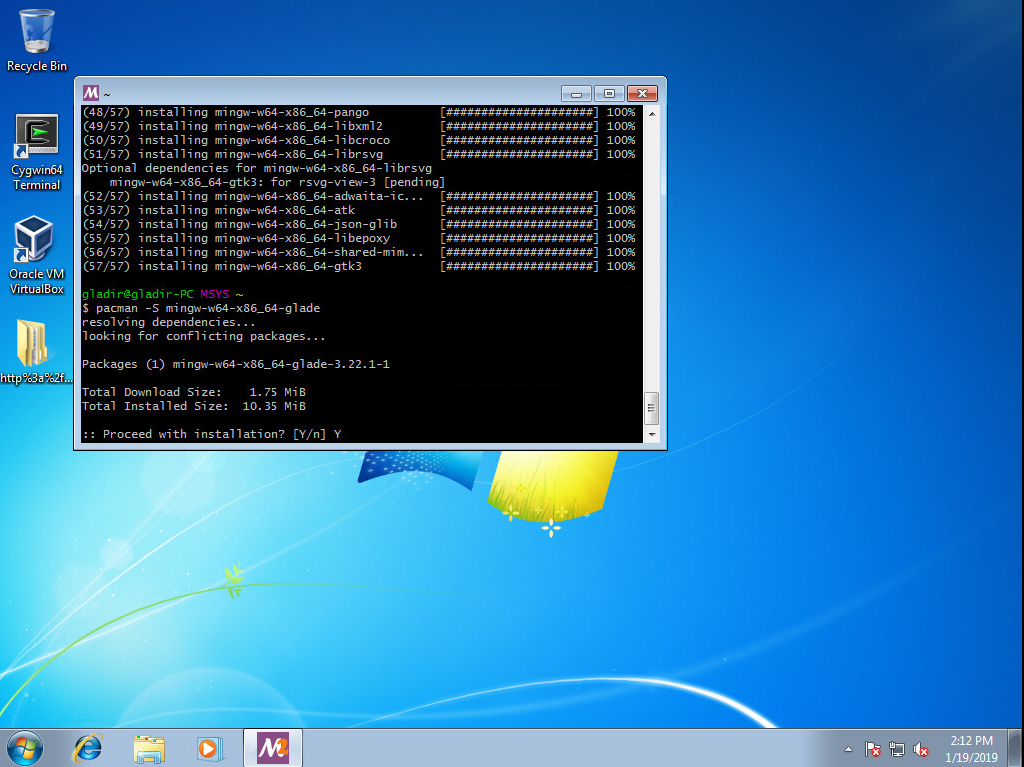
Il installe Glade. Vous le laissez continuer.
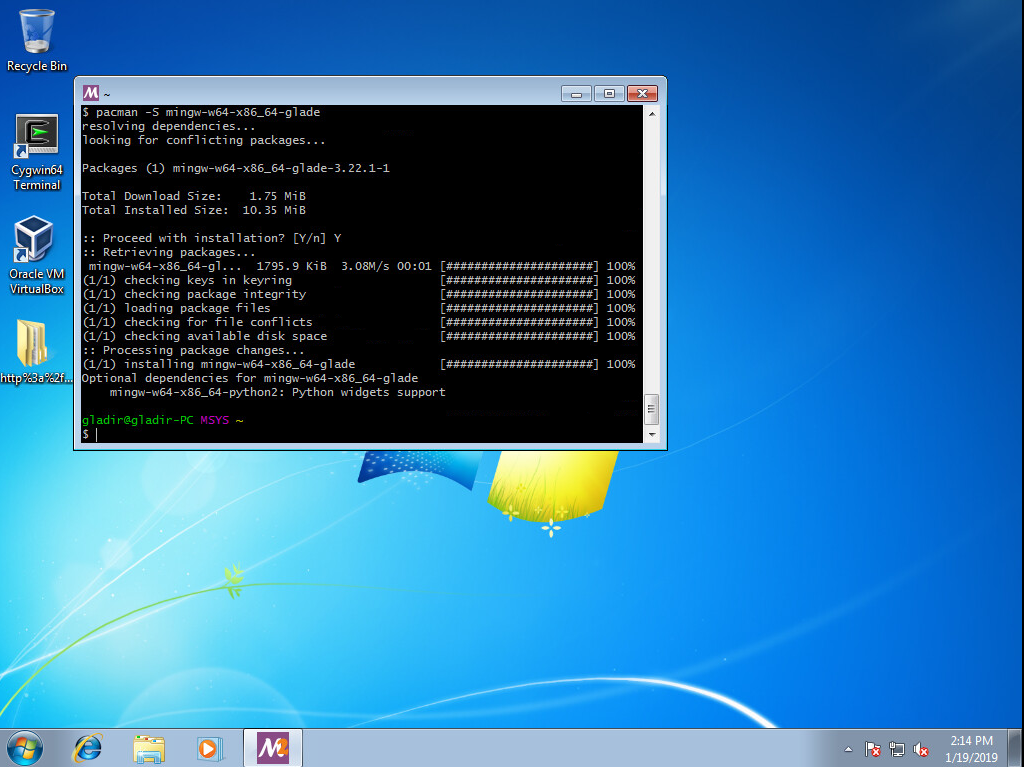
3 - Installation de l'aide développeur (Devhelp) du GTK+ 3
Tapez la commande «pacman -S mingw-w64-x86_64-devhelp» et tapez la touche Enter :
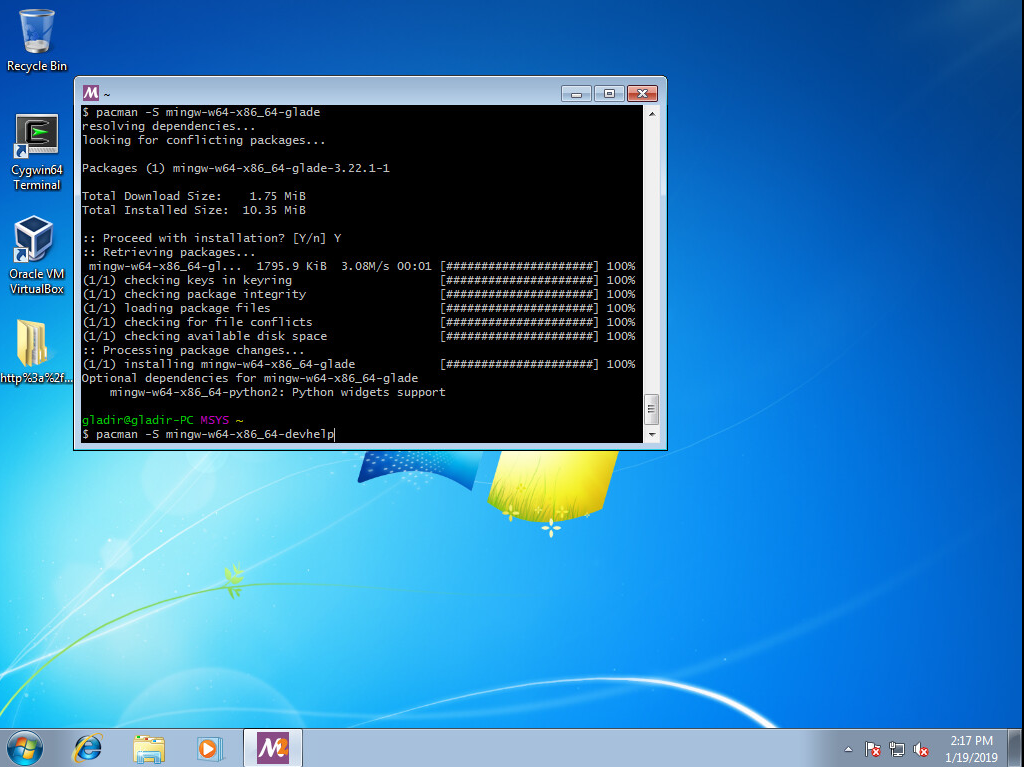
Il vous affiche les paquets nécessaires à son installation. Et il affiche un prompt «:: Proceed with installation? [Y/n]» :
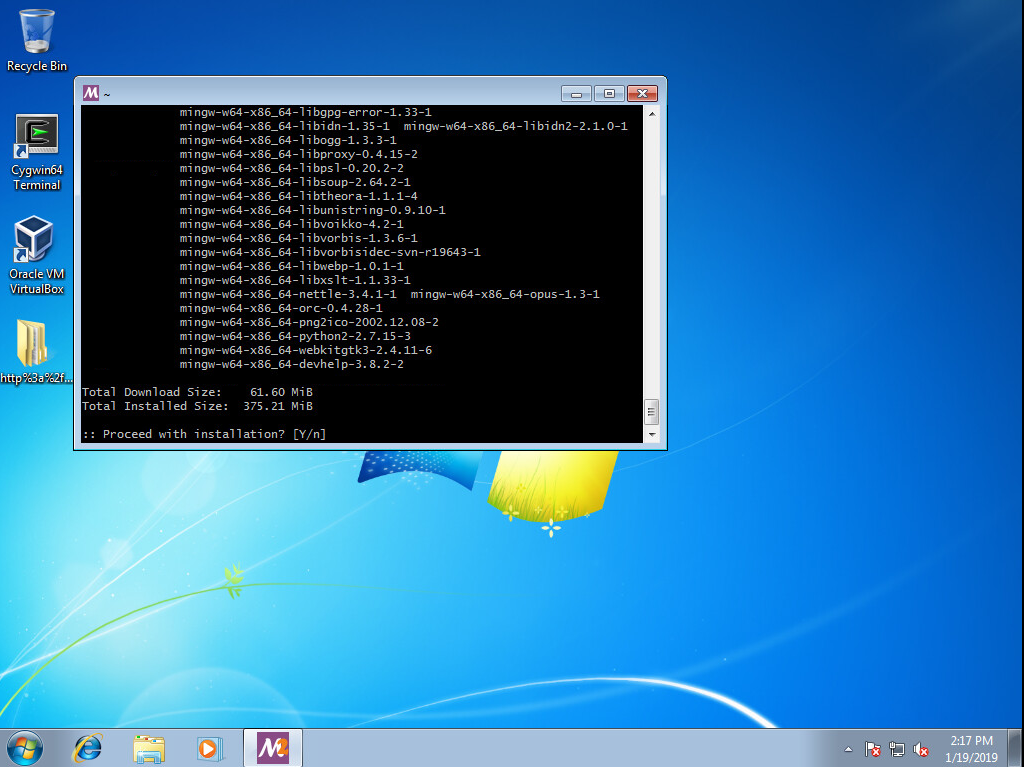
Vous tapez la touche Y et après la touche Enter :
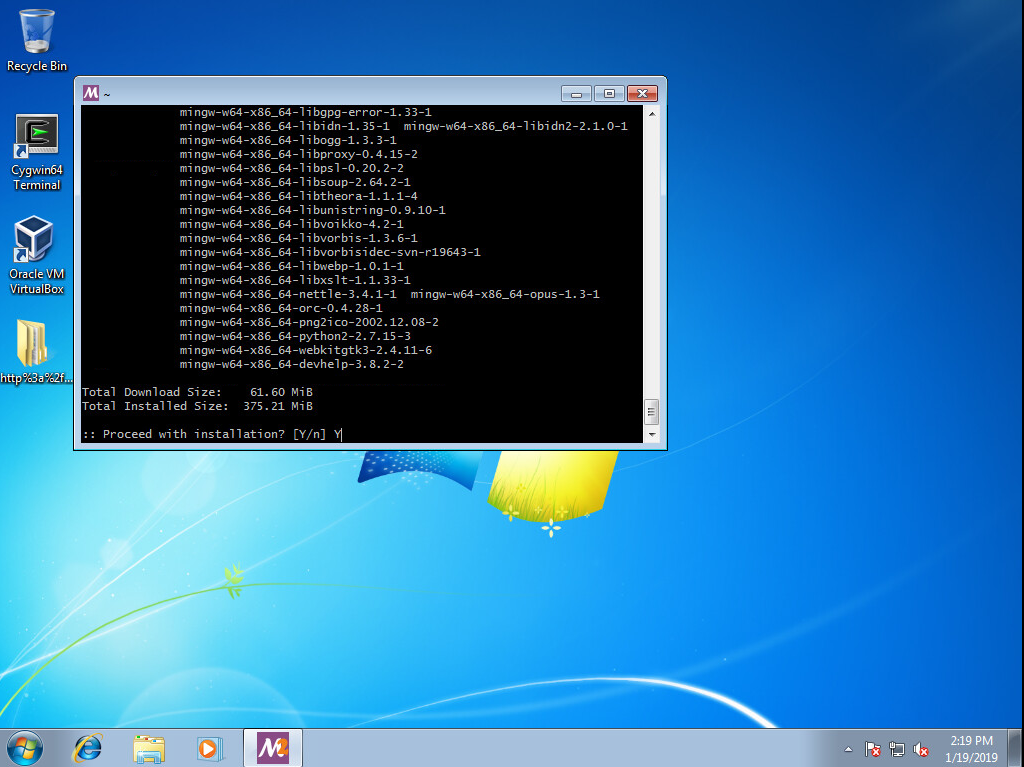
Il installe Devhelp. Vous le laissez continuer.
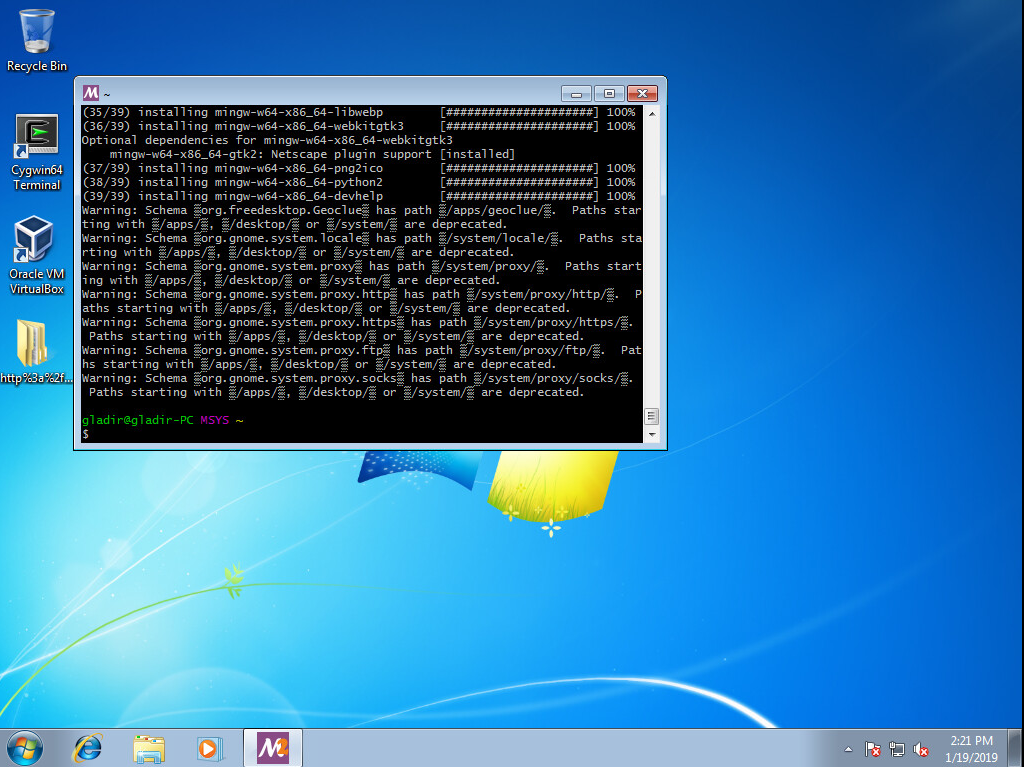
4 - Installation du GTK+ 3 pour Python 3
Tapez la commande «pacman -S mingw-w64-x86_64-python3-gobject» et tapez la touche Enter :
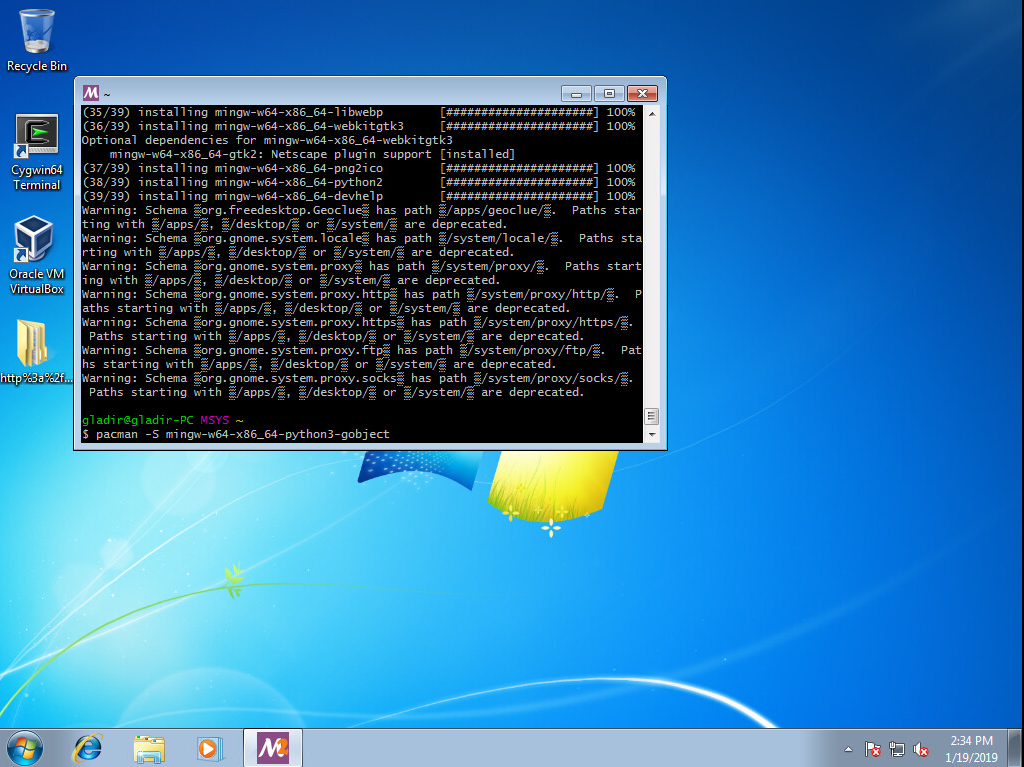
Il vous affiche les paquets nécessaires à son installation. Et il affiche un prompt «:: Proceed with installation? [Y/n]» :
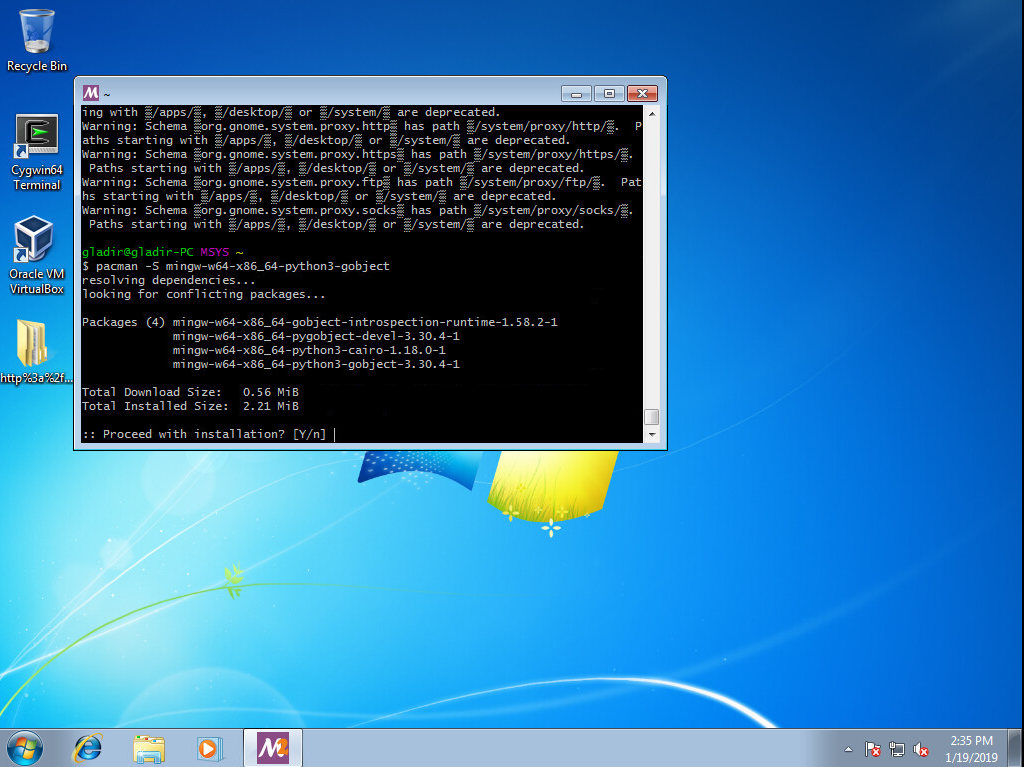
Vous tapez la touche Y et après la touche Enter :
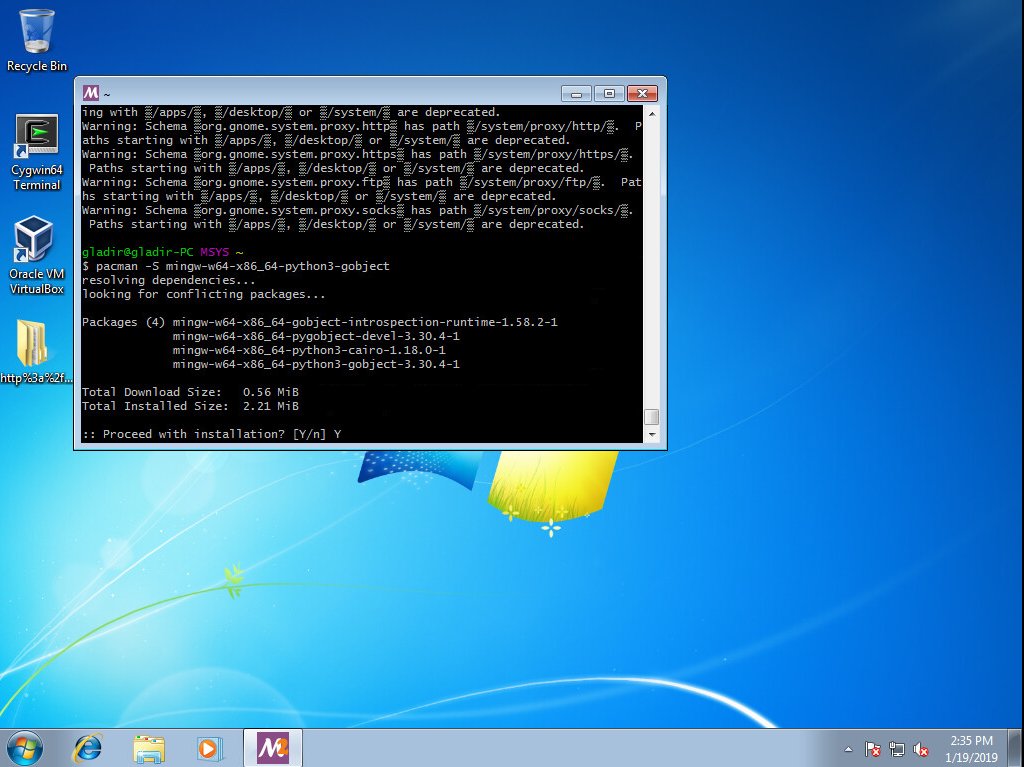
Il installe les composantes. Vous le laissez continuer.
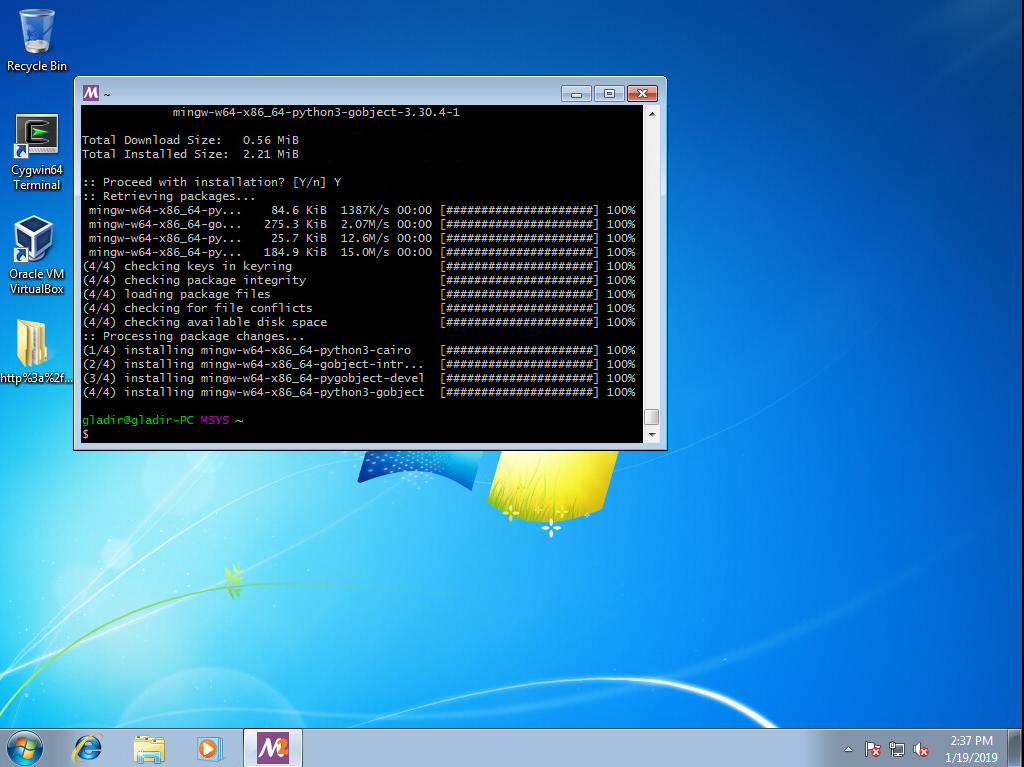
5 - Installation du GTK+ 3 pour Python 2
Tapez la commande «pacman -S mingw-w64-x86_64-python2-gobject» et tapez la touche Enter :
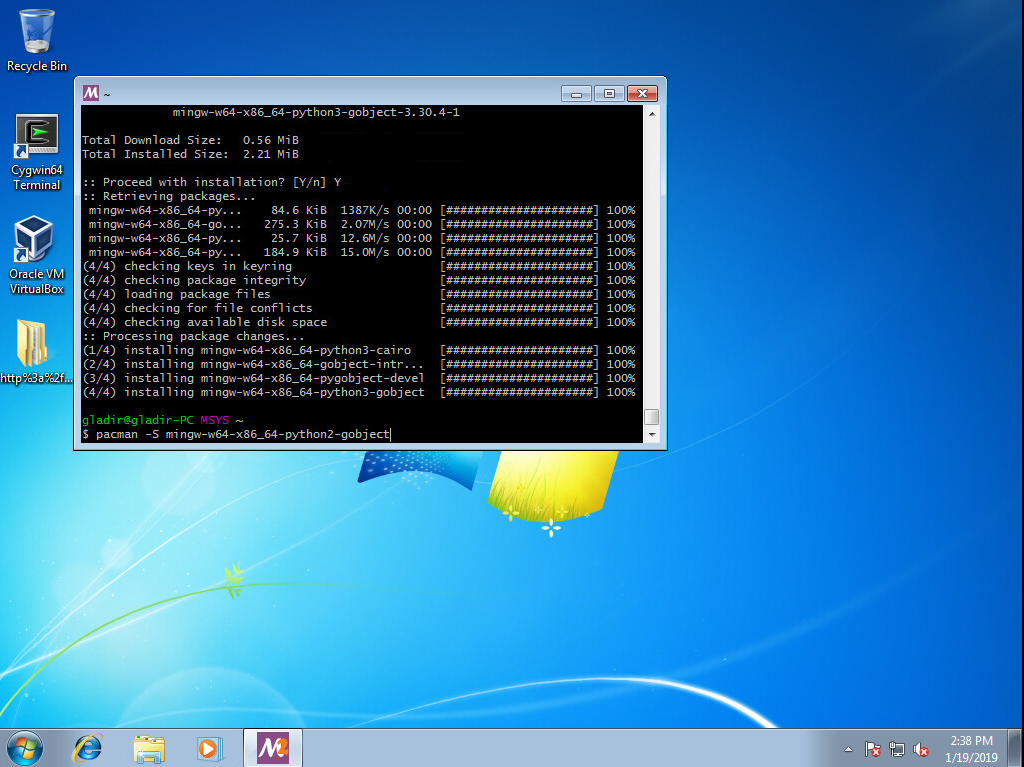
Il vous affiche les paquets nécessaires à son installation. Et il affiche un prompt «:: Proceed with installation? [Y/n]» :
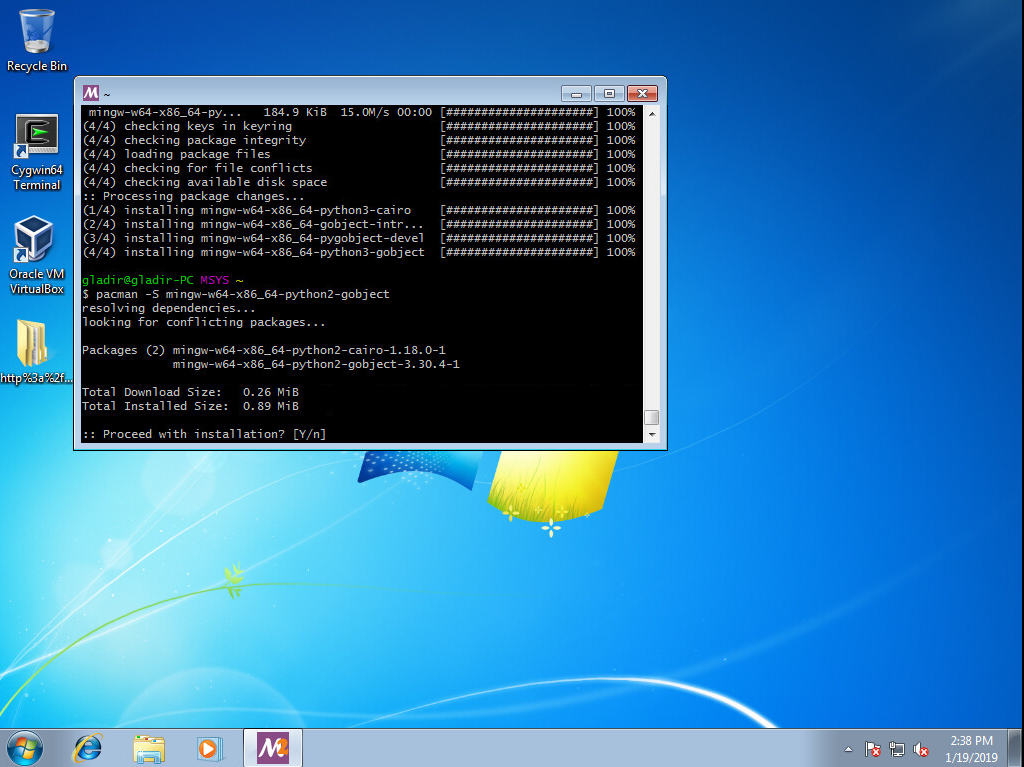
Vous tapez la touche Y et après la touche Enter :

Il installe les composantes. Vous le laissez continuer.
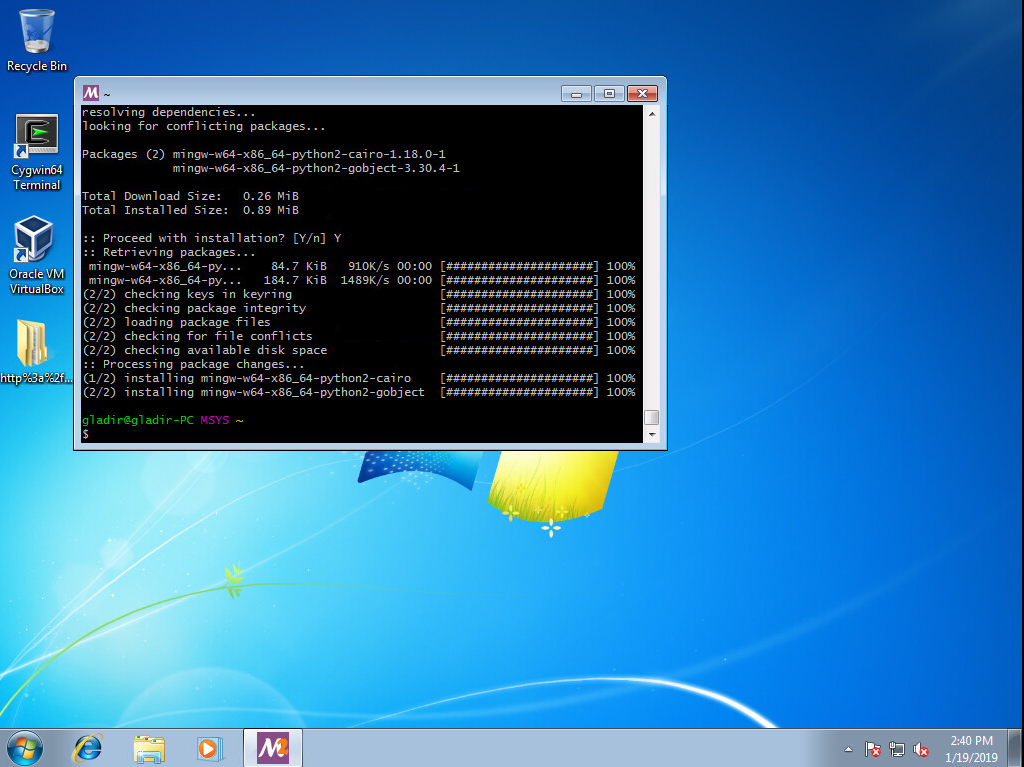
6 - Installation du GTK+ 3 pour les autres langages (C, C++, Ada, Fortran,...)
Tapez la commande «pacman -S mingw-w64-x86_64-toolchain base-devel» et tapez la touche Enter :
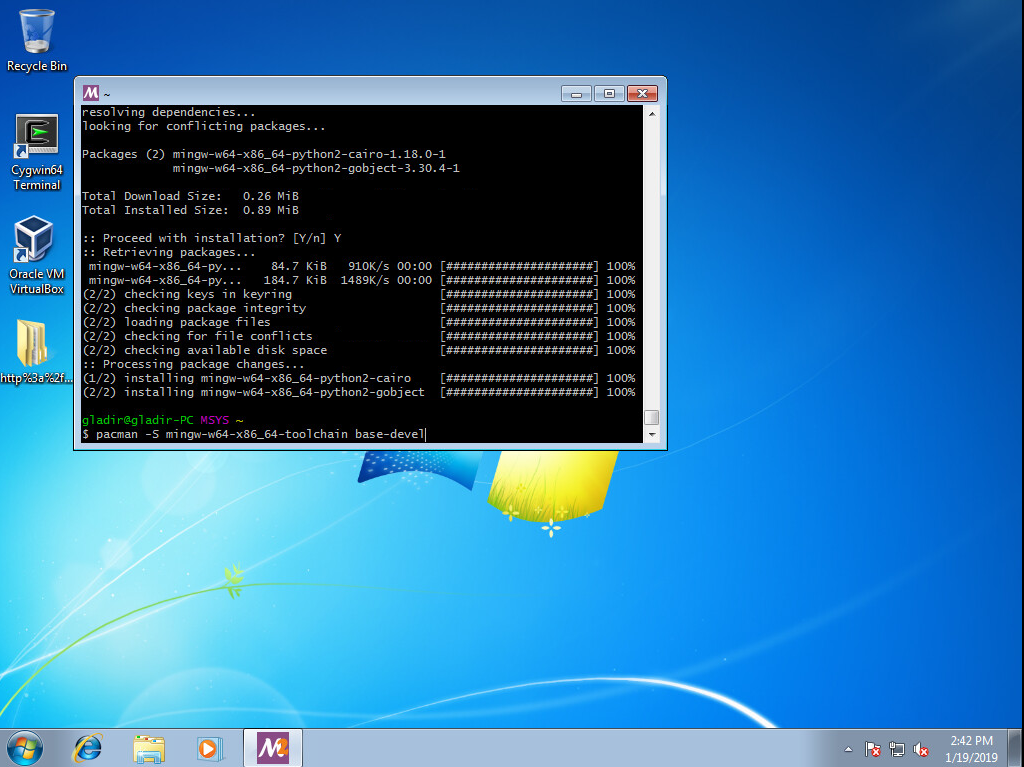
Il vous demande quel langage vous souhaitez l'installer. Puisque vous les voulez tous. Vous cliquez simplement sur la touche Enter :
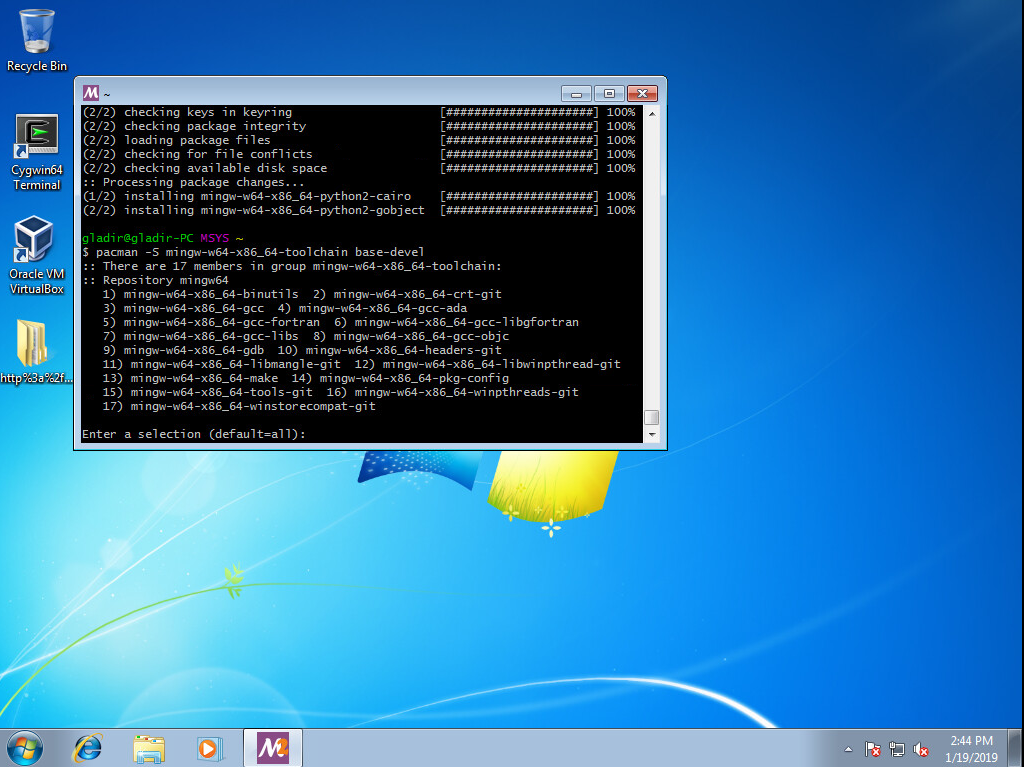
Il doit installer quelques paquets aux passages. Vous cliquez sur la touche Enter :
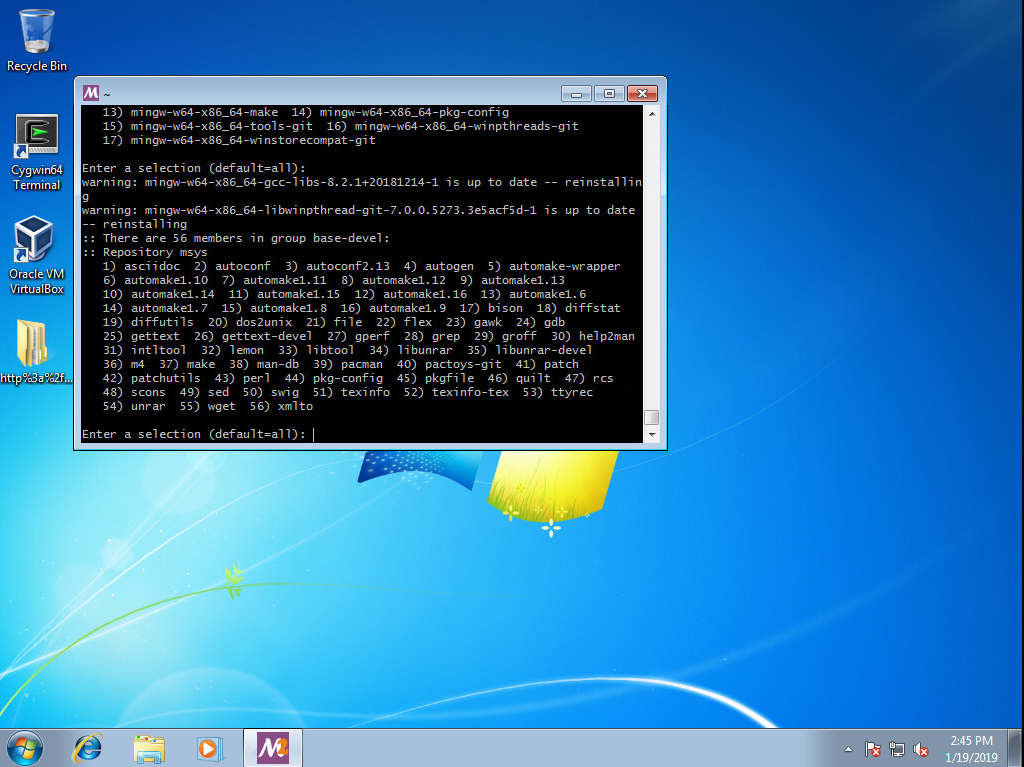
Il vous affiche les paquets nécessaires à son installation. Et il affiche un prompt «:: Proceed with installation? [Y/n]» :
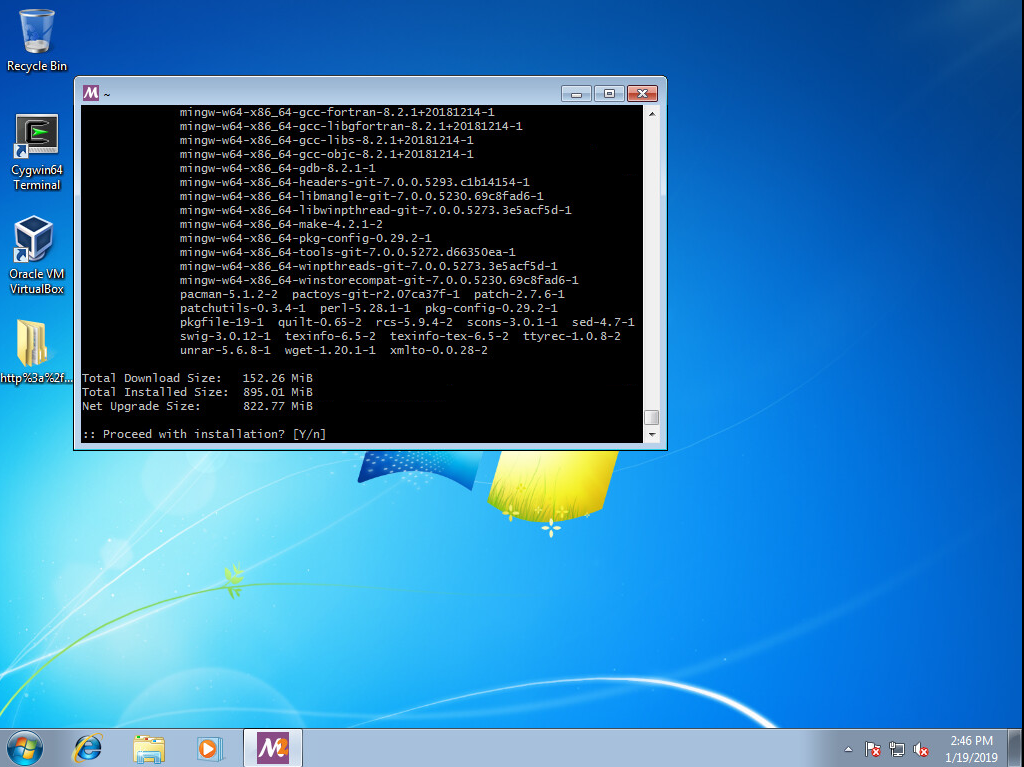
Vous tapez la touche Y et après la touche Enter :
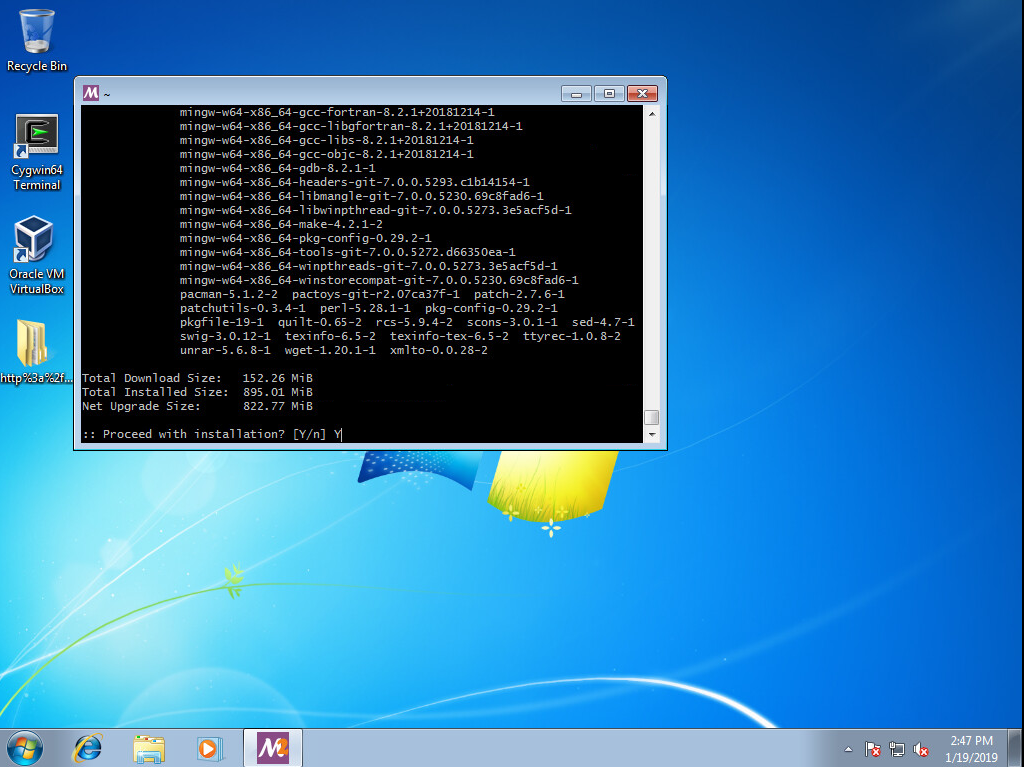
Il installe pendant un très long moment. Vous le laissez continuer.
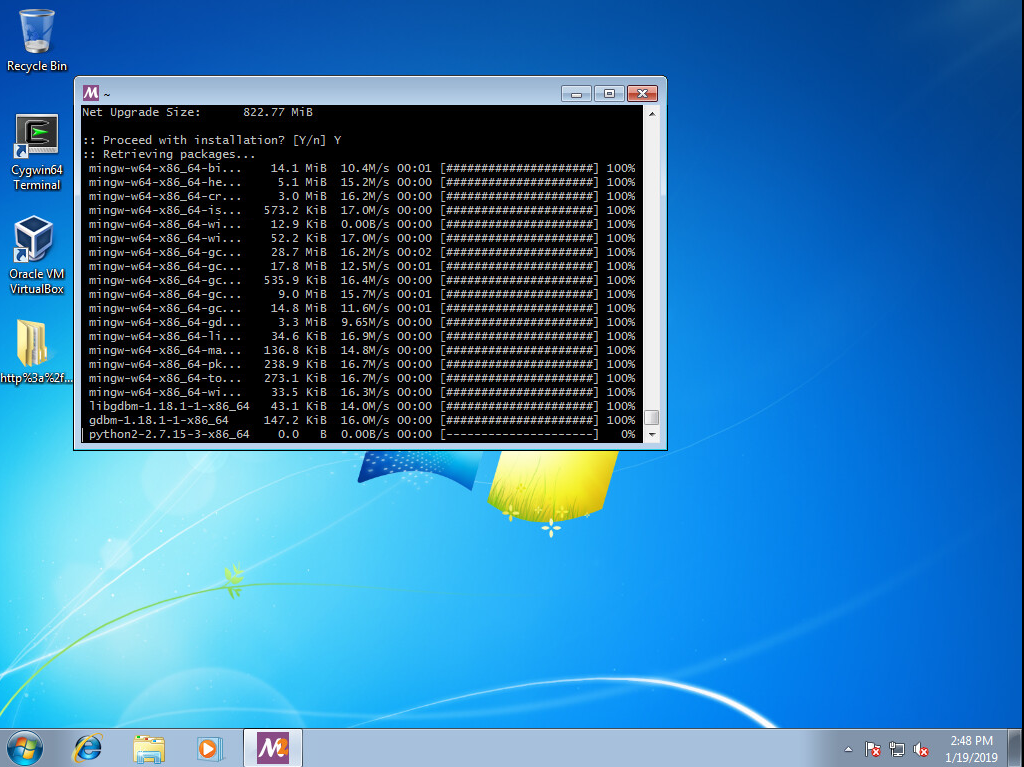
Vous avez tous installer. Vous pouvez commencer à utiliser le GTK+ 3.